探索多币种设置
学习目标
完成本单元后,您将能够:
- 向您的组织添加新币种。
- 总结使用单币种与多币种的影响。
- 设置高级货币管理
- 编辑兑换率,并允许用户选择个人币种。
跟随 Trail Together 进行学习
进行这一步骤时,想要跟随专家一起学习吗?查看此视频,它是 Trail Together 系列的一部分。
(此视频片段从 8:25 开始,如果您想要倒回去再次观看步骤的开头部分可以从这里开始。)
管理币种
无论您是过着国际间谍的神秘生活,还是像普通人一样朝九晚五,了解交易的价值都是重中之重。在 Salesforce 中,您可以指定您的组织使用的币种,各个用户也可以根据他们的业务地点为他们的设置应用特定币种。
默认情况下,Salesforce 组织使用单币种。在公司设置中设置所需的货币区域设置后,记录中的所有货币值都以该货币显示。
作为组织的管理员,由您来设置这个“公司币种”,它反映了公司总部的货币。您还可以维护有效货币列表及其相对于公司币种的兑换率。(稍后将详细介绍如何处理兑换率。)
Mom & Pop’s Spy Shop 在开始使用 Salesforce 时是采用单币种,并且只与美国客户做生意。因此,当他们的管理员设置公司设置时,他们将默认区域设置和货币区域设置为英语(美国)。他们只在美国开展业务,因此交易仅以美元报告。
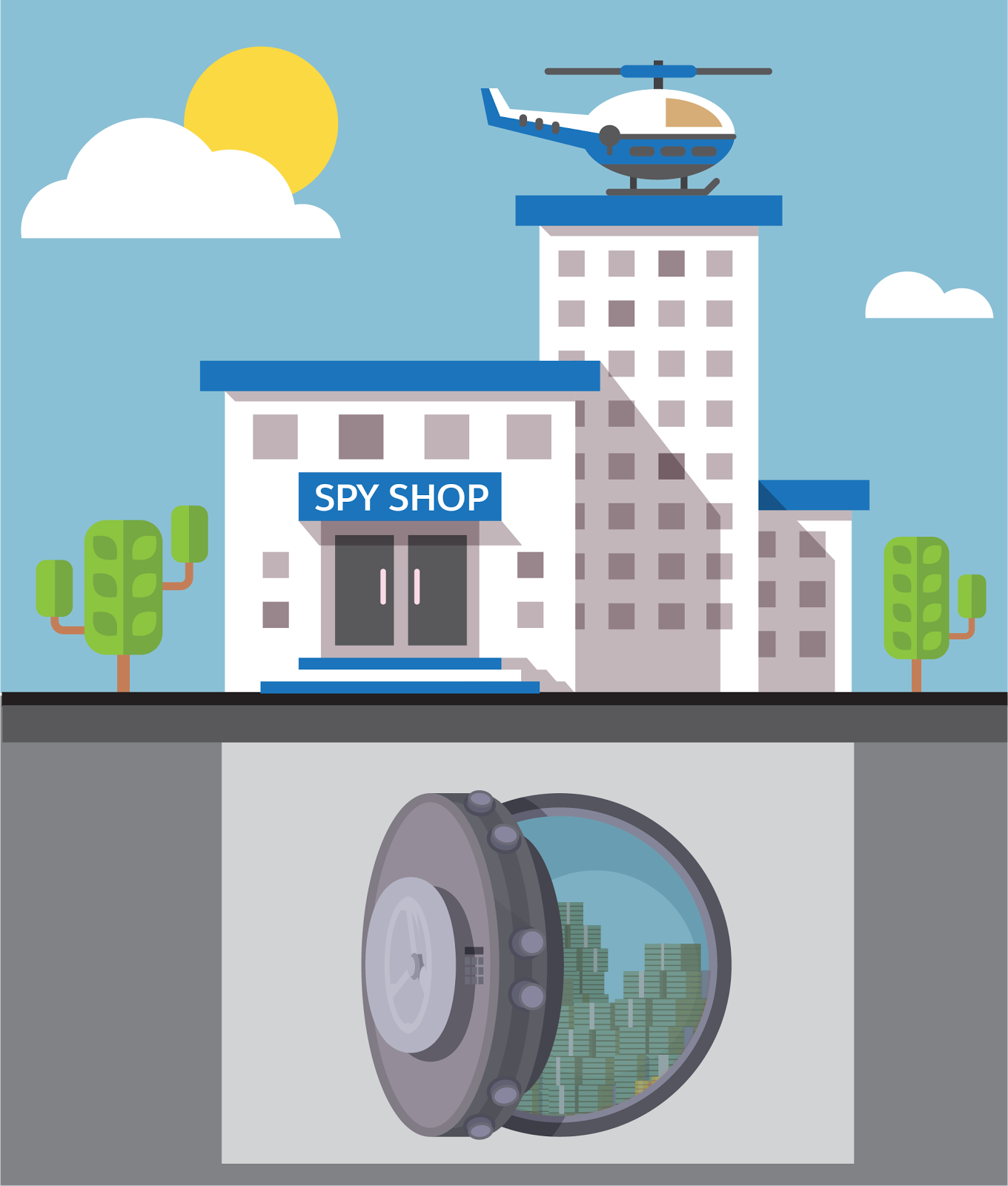
但在被 Nacho Secrets Agency 收购后,Mom & Pop's 开始吸引国际客户。是时候从单币种设置转变为多币种设置了。这个过程非常轻松(并且不涉及任何隐秘的间谍工具)。但是要注意一点,多币种设置一旦启用就无法停用。
要启用和应用多币种:
- 从 Setup(设置)中的 Quick Find(快速查找)框中搜索
Company Information(公司信息),然后选择 Company Information(公司信息)。
- 单击 Edit(编辑)。
- 勾选 Activate Multiple Currencies(激活多币种)。
- 单击 Save(保存)。
启用多币种后,您还可以:
- 激活其他货币并可选择新的公司币种。
- 确保用户拥有正确的个人货币。
- 确保用户在创建记录时使用正确的货币。
我们将在此处完成其中的一些步骤,但更多详细信息,请参阅“资源”部分。
激活币种
为您的组织激活多币种后,您可以通过激活或停用它们来指定支持哪些币种。无需秘密情报技能,只需点击几下:
- 从 Setup(设置)中输入
Company Information(公司信息),然后单击 Company Information(公司信息)。
- 单击 Currency Setup(币种设置)按钮。有效和无效币种将被列出。
- 在 Active Currencies(有效币种)中单击 New(新增)。
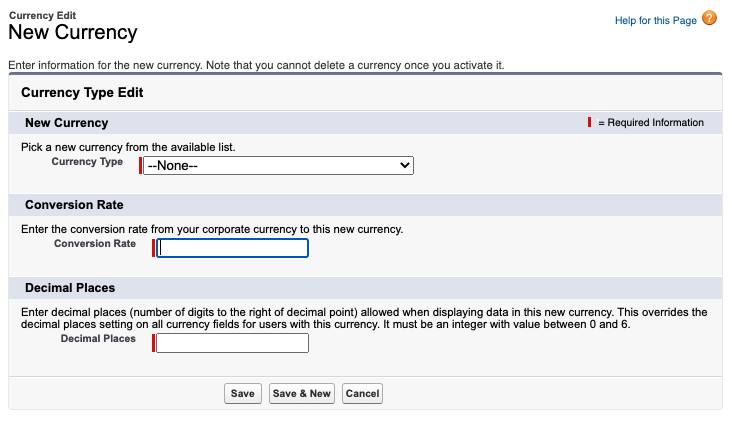
- 选择一个币种。币种使用其 ISO 货币代码按字母顺序排列。
- 输入相对于您的公司币种的兑换率。(敬请期待有关兑换率的更多信息。)
- 指定以该币种显示金额的小数位数。
- 单击 Save(保存)。
如要激活无效币种中的一种货币,单击该货币旁的 Activate(激活)。如要禁用一个币种,单击 Deactivate(禁用)然后单击 OK(确定)。(注意:您不能禁用公司币种。)
禁用一个币种并不会更改使用该币种的项目中的金额,但您的用户无法再使用该无效币种输入新金额。禁用一个被设置为用户个人货币的币种,用户个人货币将会自动重置为公司币种。
设置公司币种
如果您需要紧急搬迁,您可以在进行配置后立即选择新的公司币种。
- 从 Setup(设置)中输入
Company Information(公司信息),然后单击 Company Information(公司信息)。
- 单击 Currency Setup(币种设置)。
- 在 Active Currencies(有效币种)列表中,单击 Change Corporate(更改公司)。
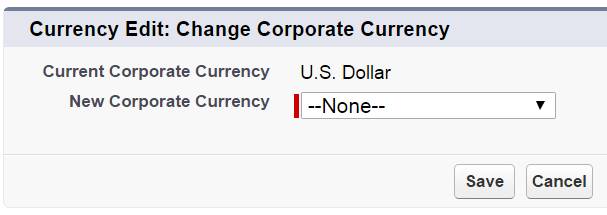
- 从下拉列表中选择您的新公司币种。只有已添加且处于有效状态的币种可用。
- 单击 Save(保存)。
更新兑换率
通过编辑兑换率,确保您的全球组织中的所有秘密代理都使用最新的币值进行交易。这让您可以管理有效和无效货币与公司货币之间的静态汇率。
这些汇率适用于您的组织中使用的所有货币字段。以下是编辑汇率的步骤:
- 从 Setup(设置)中输入
Company Information(公司信息),然后单击 Company Information(公司信息)。
- 单击 Currency Setup(币种设置)。
- 在 Active Currencies(有效币种)或 Inactive Currencies(无效币种)列表中,单击 Edit Rates(编辑汇率)。
- 输入每种货币与您的公司币种之间的兑换率。
- 单击 Save(保存)。
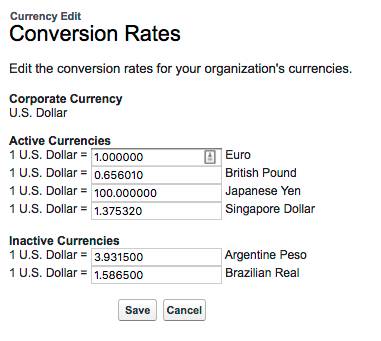
您的货币金额会使用新汇率进行更新。
注意:之前的兑换率不会存储,业务机会、预测和其他金额内的所有兑换都将使用当前兑换率。
实施高级货币管理
虽然标准兑换率控制很简单,但它会影响当前和已完成的交易。为了准确保存历史记录,最好避免影响已完成业务的值。业务机会和业务机会产品上货币字段的“高级货币管理”让您可以管理汇率开始日期。
让我们来看一个示例:
- 1 月 1 日,您将汇率更新为 1 USD = 0.9464 EUR。
- 2 月 1 日,您将汇率更改为 1 USD = 0.9353 EUR。
那么,您的业务机会将使用哪个汇率?
以下期间完成的业务机会... |
使用此汇率... |
|---|---|
1 月 1 日至 2 月 1 日之间 |
第一个汇率 (1 = 0.9464) |
2 月 1 日之后 |
第二个汇率 (1 = 0.9353) |
设置多种货币后,需要几个简单的步骤来启用高级货币管理:
- 从 Setup(设置)中输入
Company Information(公司信息),然后单击 Company Information(公司信息)。
- 单击 Currency Setup(币种设置)。
- 在“高级货币管理未启用”下,单击 Enable(启用)。
- 系统提示时,选择 Yes, I want to enable Advanced Currency Management(是的,我要启用高级货币管理)然后单击 Enable(启用)。
- 如果您收到一条弹出消息,内容为:Navigate to this page(导航到此页面)?单击 Open(打开)按钮。
首次启用高级货币管理时,现有的汇率会自动成为第一组过期汇率。在您定义另一组汇率之前,这组汇率一直有效。
添加个人货币
启用多币种、激活币种并编辑兑换率后,指示 Mom & Pop's 的用户将个人货币添加到他们的简档中。现在他们就可以正确跟踪他们的新工作(并获得报酬)了。
请注意,这是在“个人设置”中:
- 单击页面顶部的简档图片,然后单击 Settings(设置)。
- 在 Quick Find(快速查找)中输入
Language(语言),然后选择 Language & Time Zone(语言与时区)。
- 更新 Currency(币种)字段,然后单击 Save(保存)。
由于 Pop 一直在为卢森堡的一位客户处理一个长期的绝密案件,因此他将货币设置为 EUR-Euro,这样他的交易就会以欧元报告。同时,Mom 为多个国家的客户进行秘密工作,因此她在个人设置页面上将货币保留为 USD- U.S. Dollar,并分别为每个客户管理币种。

现在,他们机构中的每个用户都有了个人货币。它被用作配额、预测(具体取决于他们使用的预测版本—请参阅资源部分获取更多帮助)、业务机会、报价和报告中的默认货币。
以用户和客户熟悉的货币开展业务消除了不必要的障碍(并使我们远离计算器)。如果您为您的全球运营设置了多币种、兑换率控制和个人货币,您的代理就能专注于工作本身,而不是当天的美元价值。
现在您已经收集了有关货币和公司设置配置的所有情报,您可以处理更新组织这一重要工作,以实现更有效的运行。
资源
- Salesforce 帮助:启用多种货币
- Salesforce 帮助:通过“随处使用多种货币”支持多种货币
- Salesforce 文档:国际组织:使用多种货币
- Salesforce 帮助:关于高级货币管理
- Salesforce 帮助:启用多种货币的注意事项
- Salesforce 帮助:设置您的个人或全组织货币
